Facebook Pixel Helper 入門:分步指南
已發表: 2022-06-21Facebook 像素為您提供有效和成功定位訪問您的網站並與您的內容互動的用戶所需的信息。 您可以使用 Facebook Pixel Helper 監控您的像素,以確保它們正常工作。 如果您知道如何使用 Facebook Pixel Helper,它可能是一個方便的工具。 在這篇文章中,我們將介紹您需要了解的有關 Facebook Pixel Helper 的所有信息,包括它是什麼、如何使用它以及如何解決可能出現的任何問題。
但在我們進入問題的實質之前,讓我們先定義主題。 Facebook Pixel 是您放置在網站上的一段代碼。 它捕獲的信息可讓您跟踪Facebook 廣告轉換。 它還可以幫助廣告商跟踪他們的廣告的效果,然後對其進行優化,以確保合適的人看到它們。 根據網站訪問者的行為方式,Facebook Pixel 可幫助企業確定理想的廣告計劃。 但這只是對這個超級有用的工具的簡要介紹。 繼續閱讀以了解有關它的更多信息以及如何使用它來進行更好的營銷。
什麼是 Facebook 像素助手?
Facebook Pixel Helper 是一個 Chrome 插件,可確保 Pixel 正確安裝在您的網站頁面上。 它顯示頁面上的像素數,以及任何故障、警告或安裝問題。 它是任何 Facebook 營銷人員的必備工具,無論他們是營銷新手還是經驗豐富的玩家。
Facebook Pixel Helper 目前有超過一百萬用戶使用。 不是特別精通技術的小企業主將從擴展中受益。 Facebook Pixel Helper 是一個簡單的應用程序,可確保您的像素正確嵌入您的網站。 使用它來確保像素與您的Facebook 廣告兼容。
如何安裝 Facebook 像素助手?
在瀏覽器中安裝 Facebook Pixel Helper 非常簡單。 只需按照以下簡單步驟即可開始:
- 下載並安裝 Google Chrome 瀏覽器
- 打開 Chrome 網上應用店
- 搜索 Facebook 像素助手
- 安裝 Facebook 像素助手
- 使用 Facebook 像素助手
讓我們討論這些步驟以幫助您完成安裝過程。
下載並安裝 Google Chrome 瀏覽器
Facebook Pixel Helper 擴展僅適用於 Google Chrome 瀏覽器。 如果您尚未使用它,請下載 Google Chrome並將其安裝在您的計算機系統上以開始使用。 谷歌的這款瀏覽器有幾個好處,所以你不必擔心對瀏覽器進行大的改動。 但是,如果您已經在使用 chrome 瀏覽器,請確保它是最新版本。
打開 Chrome 網上應用店
安裝 chrome 瀏覽器後,查找 Chrome Web Store。 您可以通過進入瀏覽器右上角的菜單找到它。 選擇“更多工具”,然後單擊“擴展”選項卡。 擴展頁面打開後,單擊頁面左上角的菜單。 轉到菜單底部以找到 Chrome 網上應用店。 單擊此按鈕,擴展商店頁面將為您打開。
搜索 Facebook 像素助手
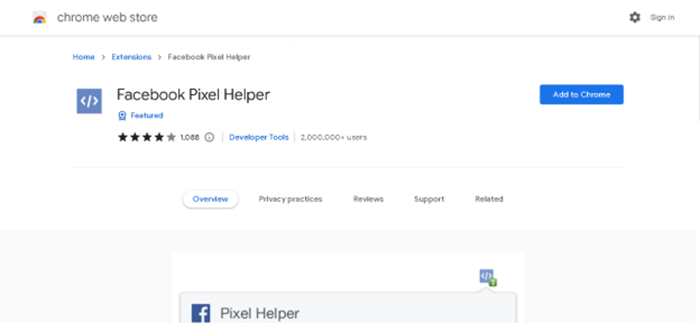
進入 Chrome 網上應用店後,通過工具欄搜索 Facebook Pixel Helper。 搜索將顯示幾個結果。 確保選擇正確的擴展名。 打開擴展頁面後,單擊“添加到 Chrome”按鈕以開始使用 Facebook Pixel Helper。
安裝 Facebook 像素助手
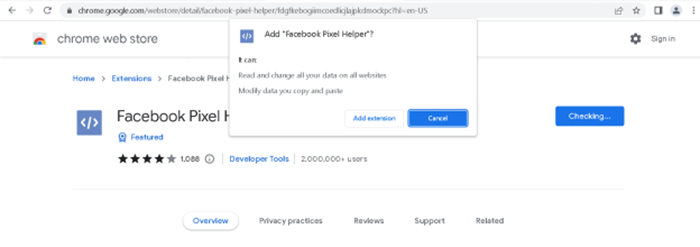
現在您已經到達 Chrome Web Store 上的 Facebook Pixel Helper 頁面,請單擊“添加到 Chrome”按鈕以將擴展程序安裝到您的瀏覽器。 您將看到一個彈出窗口,要求您提供一些權限,並告訴您擴展程序可以訪問哪些數據。 單擊“添加擴展”按鈕接受它。 現在,您的瀏覽器中已準備好 Facebook Pixel Helper 擴展程序。
使用 Facebook 像素助手
現在,您將能夠在瀏覽器的擴展菜單中看到一個灰色圖標。 該圖標將帶有一個帶有“</>”的符號。 每當您訪問使用 Facebook Pixel 的網站時,其顏色都會從灰色變為藍色。
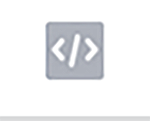
Facebook 像素助手圖標
如何使用 Facebook 像素助手?
完成 FB Pixel Helper 設置後,您可以開始在您的網站上查找 Facebook 像素問題。 請務必記住,錯誤並不總是表明您的像素存在問題。
儘管像素看起來工作正常,但您必須調整 Facebook 帳戶上的設置,以便像素跟踪正確的數據。 它將幫助擴展檢測錯誤並識別像素的事件。 Facebook Pixel Helper 還將為您提供有關如何提高像素效率的提示,例如:
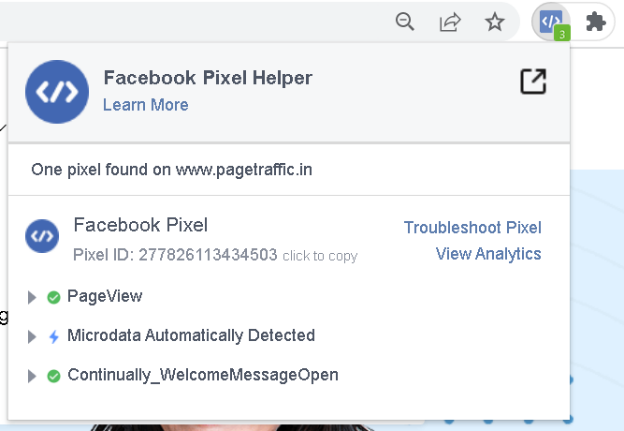
跟踪您的網站上發生的事情:要跟踪您感興趣的操作,請將您的 Facebook 像素基本代碼粘貼到您的網站標題中。 如果您的像素在您的頁面上太遠,它可能會錯過一些用戶活動,如果它們發生在您的像素觸發之前。
為每個頁面創建一個轉化事件:除了當用戶進行操作時在頁面上觸發其他轉化事件時,Facebook 建議每頁插入不超過一個轉化事件。 這將有助於跟踪和優化事件。

選擇加入更好的跟踪:如果您看到“頁面上的像素代碼未加載”的錯誤消息,則表示您已關閉 Facebook 監控。 因此,Facebook 可能無法判斷您的像素是否出現故障。 要選擇重新加入,請轉到您的 Facebook 設置頁面。
另外,閱讀
- 利用 Facebook 廣告庫進行研究競賽
- 在 Facebook 上發帖的最佳時間是什麼時候
- 如何使用贊助商推特廣告來發展您的業務?
Facebook Pixel Helper 可以檢測到的常見錯誤
在查找像素安裝錯誤時,Facebook Pixel Helper 是一個很好的工具。 雖然識別問題很簡單,但糾正它們可能不是一件容易的事。 在嘗試投放有效的 Facebook 廣告時,您可能會遇到的另一個困難是缺少關鍵字。 您可以使用 Facebook 廣告庫來研究競爭並找到相關關鍵字。
以下是 Facebook Pixel Helper 可以為您檢測到的一些常見像素問題:
未找到像素
錯誤“未找到像素”是常見錯誤。 此錯誤表明 Facebook Pixel Helper 無法在您的網站標題中找到任何擴展代碼。 要解決此問題,您必須檢查您網站的編碼。 檢查代碼是否包含在您的網站中。 如果是這種情況,請使用您的 Facebook 帳戶仔細檢查 Pixel ID。
像素未加載
您的像素無法加載是另一個常見問題。 發生此錯誤時,像素助手發現了 Facebook 像素代碼的指示,但從未進行過 HTTP 調用。 如果您收到此錯誤,則您網站的像素代碼可能不正確。 但是,您可能尚未完成請求的活動。 如果您的活動要求您單擊一個按鈕,您可能需要單擊它來解決問題。 如果您無法完成活動,請仔細檢查您輸入的像素 ID 是否正確。
不是標準事件
您在設置像素時選擇要監視的事件。 這可以像按下按鈕或觀看視頻一樣簡單。 當您為轉化跟踪設置自定義事件時,您可能會收到“不是標準事件”錯誤。 此問題通常是由您的 Facebook 配置而不是像素本身引起的。 您應該調查您的事件,看看是否存在導致此問題的原因。 您可能需要重新安排您的活動,以便 Facebook 可以跟踪它。
像素 ID 無效
當您跟踪 Facebook 廣告時,您將希望從您的受眾那裡收集數據,以便以後為他們提供更相關的廣告。 如果您的像素 ID 無效,您將無法跟踪信息。 如果您在使用 Facebook Pixel Helper 時發現此問題,請仔細檢查您的 ID 號。 檢查您 Facebook 帳戶中的 Pixel ID,並將其與您網站上的代碼進行比較。 由於復制和粘貼問題,整個像素代碼可能沒有被複製到您網站的編碼中。
識別出重複的像素
當您查看您的網站時,您會看到一條錯誤消息,指出“識別出重複像素”。 此問題表明單個頁面上有許多像素。 這些像素不是同一像素的倍數,而是同一頁面上的像素集合。 如果遇到此問題,您可能需要修改 Facebook 像素定位。 建議您只為一個頁面安裝一個 Facebook 像素。 此配置可確保您的廣告活動所需的數據是準確的。
像素加載時間過長
另一個常見的錯誤是像素加載時間過長。 如果遇到此問題,則必須在站點標題中重新輸入代碼。 您可能已將代碼粘貼在 HTML 中的 '</head>' 標記之後。 根據 Facebook 的說法,您必須儘早將代碼放在網頁上。
像素激活多次
此錯誤表明一個像素被多次發送到 Facebook。 它與前一個具有相同的 ID 和事件名稱。 只有在您的頁面加載時才應該激活像素。 如果您收到說明像素被多次激活的錯誤消息,您可能會多次列出相同的像素代碼。 檢查您的編碼以確保像素 ID 僅在您的網站上使用一次。
結論
如果您想在您的網站上使用 Facebook 像素,您必須確保它正常工作。 借助 Facebook Pixel Helper,您可以快速識別和糾正像素問題。 這是確保您充分利用 Facebook 像素的一種快速方法。
使用、設置和跟踪您的 Facebook 像素需要時間和精力。 因此,如果您沒有任何投放廣告的經驗,那麼聘請專家機構可能是更好的選擇。 您可以選擇知名代理機構的付費廣告服務 (PPC)。 它將幫助您充分利用廣告系列預算並獲得最佳投資回報。
經常問的問題
Facebook 像素助手有什麼作用?
Facebook Pixel Helper 是一種故障排除工具,用於確定您的 Facebook Pixel 是否正常運行。 您可以驗證網站上是否安裝了 Facebook Pixel、檢查問題並了解安裝 Chrome 插件後您的 Facebook Pixel 收到的事件。
如何獲得 Facebook 像素助手?
設置 Facebook Pixel Helper 後,地址欄旁邊會出現一個小圖標。 轉到您的網站,然後單擊 Chrome 瀏覽器中的 Pixel Helper 圖標。 彈出窗口將顯示在頁面上發現了哪些像素和事件以及它們是否成功加載。
Facebook 像素助手可以免費下載嗎?
Facebook Pixel Assistant 是一個免費的 Google Chrome 擴展程序,可通過 Chrome 網上應用店獲得。 它通常用作調試工具,以確保 Facebook Pixel 已正確集成到您的網站中。
我如何知道是否安裝了 Facebook 像素?
轉到您的網站並加載頁面以查看像素是否正常工作。 返回廣告管理器的“像素”標籤,其中右上角的信息旁邊應出現一個綠點,指示該像素上次處於活動狀態的時間。 可以肯定的是,您可以使用 Facebook Pixel Helper Chrome 瀏覽器擴展程序。 每當在瀏覽器窗口中加載具有活動像素的網站時,其圖標就會變為藍色。
